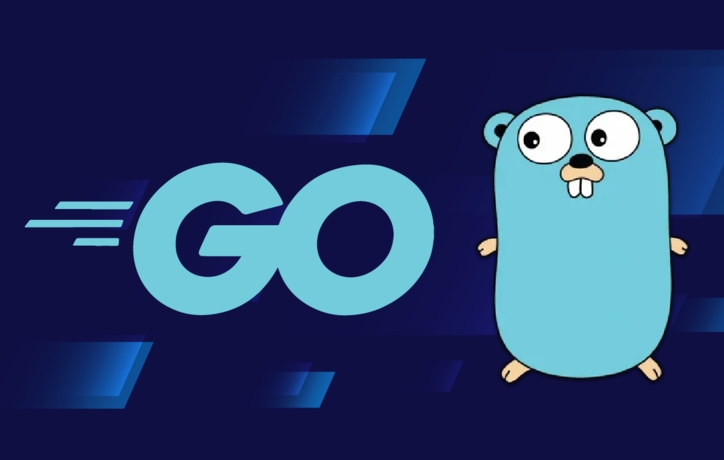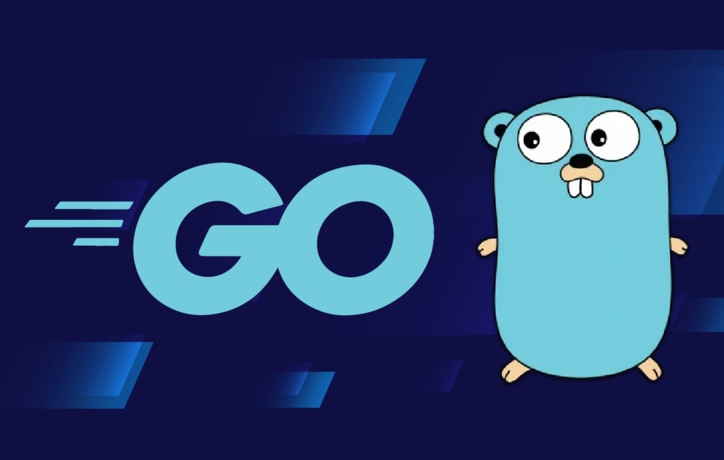GolangAPI错误处理与重试实现方案
在使用 Golang 调用第三方 API 时,错误处理至关重要。本文深入探讨了如何构建具备重试机制的 HTTP 客户端,以提升程序的健壮性。文章强调了控制重试次数、设置合理的指数退避间隔时间,以及区分可重试(如网络超时、5xx 错误)与不可重试错误(如 4xx 错误、TLS 握手失败)的重要性。通过自定义 RoundTripper 实现重试逻辑,结合 context.Context 控制超时,并记录详细日志,可以有效应对网络不稳定和服务端异常。最后,将重试逻辑封装成通用组件,便于在多个项目中复用,从而显著增强 Golang 应用的稳定性。
调用第三方 API 时构建具备重试机制的 HTTP 客户端可提升稳定性。1. 控制重试次数,一般设为 2~3 次;2. 设置合理间隔时间,建议使用指数退避策略;3. 区分可重试与不可重试错误,如网络超时、连接失败和 5xx 错误可重试,4xx 和 TLS 握手失败通常不重试;4. 使用自定义 RoundTripper 实现重试逻辑,在每次请求失败后判断错误类型并决定是否重试;5. 结合 context.Context 控制超时,记录日志以便排查问题;6. 封装成通用组件便于复用,提供默认配置同时支持自定义参数。通过这些策略,能有效增强程序的健壮性。
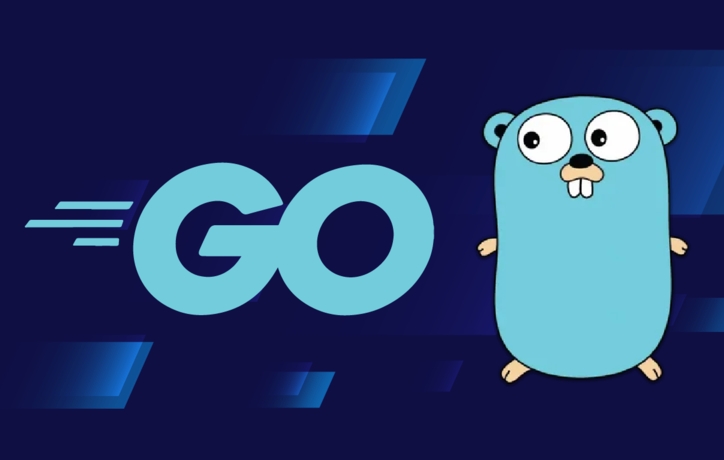
调用第三方 API 时出错是常态,特别是在网络不稳定、服务端偶发异常的情况下。Golang 中构建一个具备重试机制的 HTTP 客户端,能有效提升程序的健壮性和稳定性。重点在于控制重试次数、设置合理的间隔时间,并区分可重试与不可重试的错误。

了解哪些错误值得重试
不是所有错误都适合重试。比如:
- 网络超时(如
i/o timeout):可能是暂时性问题,可以尝试再次请求。 - 连接失败(如
connection refused):可能是目标服务短暂不可用,也适合重试。 - 5xx 错误(如
500 Internal Server Error):服务端出错,通常可以再试一次。 - 4xx 错误(如
400 Bad Request,404 Not Found):客户端错误,无需重试。 - TLS 握手失败:可能是证书问题,不一定适合重试。
在实现中,需要根据这些错误类型来决定是否继续重试。例如通过检查 error 类型或响应状态码。

使用 http.Client 自定义 RoundTripper 实现重试
Go 的标准库允许我们自定义 RoundTripper 来拦截和处理请求。我们可以在这里加入重试逻辑。
一个简单的思路是:
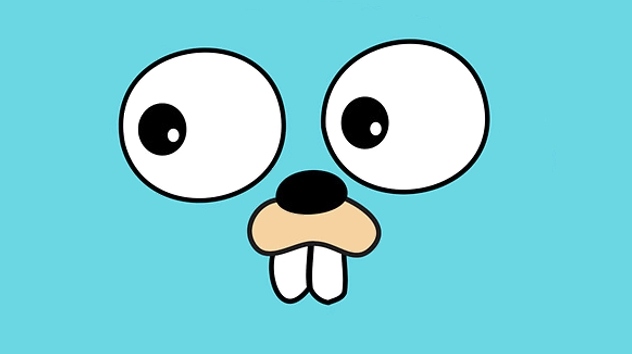
- 发起请求
- 若出现可重试错误,等待一段时间后重试
- 达到最大重试次数后停止并返回错误
示例结构如下:
type RetryingRoundTripper struct {
base http.RoundTripper
retries int
waitTime time.Duration
}
func (rt *RetryingRoundTripper) RoundTrip(req *http.Request) (*http.Response, error) {
var resp *http.Response
var err error
for i := 0; i <= rt.retries; i++ {
resp, err = rt.base.RoundTrip(req)
if err == nil {
// 请求成功
return resp, nil
}
// 判断是否属于可重试错误
if isRetryableError(err) {
time.Sleep(rt.waitTime)
continue
}
// 不可重试,直接返回错误
return nil, err
}
return nil, fmt.Errorf("request failed after %d retries", rt.retries)
}其中 isRetryableError() 函数可以根据错误类型做判断,比如检查是否为超时或特定网络错误。
设置合适的重试策略
重试不是越多越好,策略设置要合理:
- 重试次数:一般设为 2~3 次即可。太多会增加延迟,太少可能无效。
- 间隔时间:建议使用指数退避(exponential backoff),比如 1s → 2s → 4s。
- 上下文取消:如果请求本身有 context 超时,重试不应超过该限制。
- 日志记录:每次重试都应记录日志,方便排查问题。
你可以结合 context.Context 和 time.AfterFunc 控制整个流程的时间边界。
封装成通用组件更便于复用
为了在多个项目中复用这个逻辑,可以封装成一个构造函数,提供默认参数,同时支持自定义配置。例如:
func NewRetryingClient(retries int, waitTime time.Duration) *http.Client {
return &http.Client{
Transport: &RetryingRoundTripper{
base: http.DefaultTransport,
retries: retries,
waitTime: waitTime,
},
Timeout: 10 * time.Second,
}
}这样在调用第三方 API 时,只需传入你配置好的 client 即可。
基本上就这些。写得简单点,就是一个带重试的 RoundTripper 加上一些策略判断。不复杂但容易忽略细节,比如错误判断、上下文控制、日志输出等,这些才是真正影响稳定性的关键点。
好了,本文到此结束,带大家了解了《GolangAPI错误处理与重试实现方案》,希望本文对你有所帮助!关注golang学习网公众号,给大家分享更多Golang知识!
 两张表数据对比技巧与方法
两张表数据对比技巧与方法
- 上一篇
- 两张表数据对比技巧与方法

- 下一篇
- 显卡温度过高如何有效降温?
-
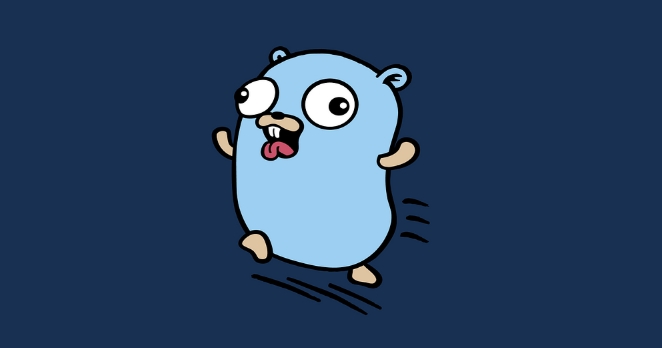
- Golang · Go教程 | 7小时前 |
- Golangreflect动态赋值方法详解
- 299浏览 收藏
-

- Golang · Go教程 | 7小时前 |
- Golang标准库与依赖安装详解
- 350浏览 收藏
-
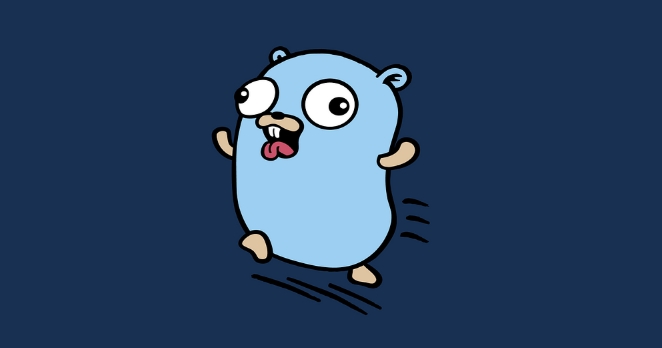
- Golang · Go教程 | 7小时前 |
- Golang微服务熔断降级实现详解
- 190浏览 收藏
-
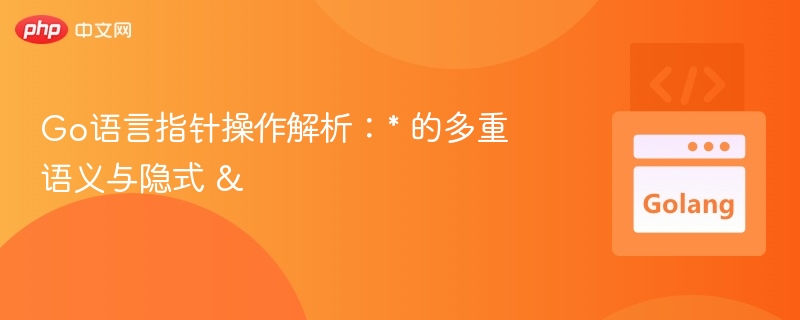
- Golang · Go教程 | 8小时前 |
- Go语言指针操作:*的多义与隐式&
- 325浏览 收藏
-

- Golang · Go教程 | 8小时前 |
- Golang自动扩容策略怎么实现
- 145浏览 收藏
-
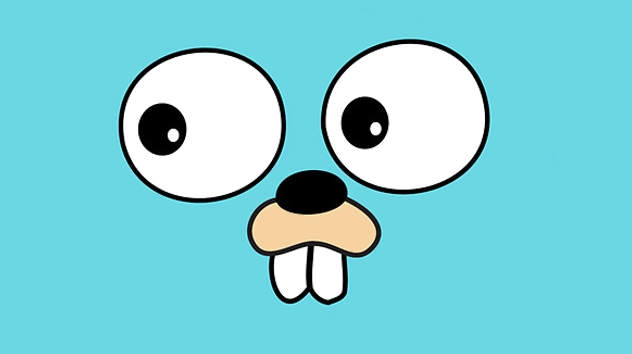
- Golang · Go教程 | 8小时前 |
- Golang指针与闭包关系详解
- 272浏览 收藏
-

- Golang · Go教程 | 8小时前 |
- Golang自定义错误详解与教程
- 110浏览 收藏
-
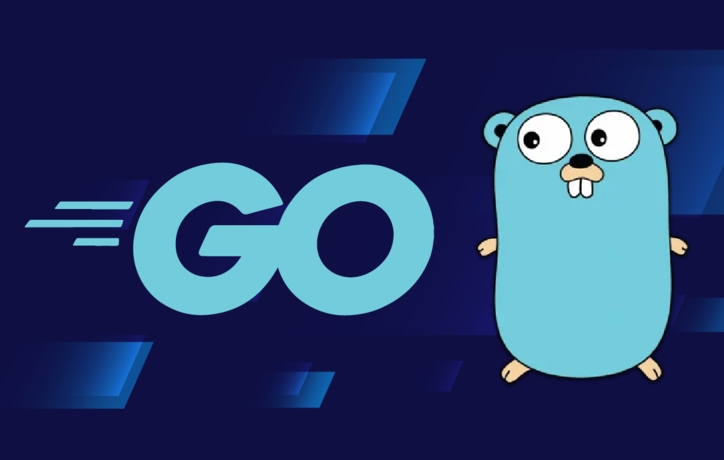
- Golang · Go教程 | 8小时前 |
- GolangJSON读写实战教程详解
- 289浏览 收藏
-

- Golang · Go教程 | 8小时前 |
- gorun支持从标准输入执行代码吗?
- 408浏览 收藏
-

- Golang · Go教程 | 8小时前 |
- Golang环境搭建与依赖安装指南
- 368浏览 收藏
-

- 前端进阶之JavaScript设计模式
- 设计模式是开发人员在软件开发过程中面临一般问题时的解决方案,代表了最佳的实践。本课程的主打内容包括JS常见设计模式以及具体应用场景,打造一站式知识长龙服务,适合有JS基础的同学学习。
- 543次学习
-

- GO语言核心编程课程
- 本课程采用真实案例,全面具体可落地,从理论到实践,一步一步将GO核心编程技术、编程思想、底层实现融会贯通,使学习者贴近时代脉搏,做IT互联网时代的弄潮儿。
- 516次学习
-

- 简单聊聊mysql8与网络通信
- 如有问题加微信:Le-studyg;在课程中,我们将首先介绍MySQL8的新特性,包括性能优化、安全增强、新数据类型等,帮助学生快速熟悉MySQL8的最新功能。接着,我们将深入解析MySQL的网络通信机制,包括协议、连接管理、数据传输等,让
- 500次学习
-

- JavaScript正则表达式基础与实战
- 在任何一门编程语言中,正则表达式,都是一项重要的知识,它提供了高效的字符串匹配与捕获机制,可以极大的简化程序设计。
- 487次学习
-

- 从零制作响应式网站—Grid布局
- 本系列教程将展示从零制作一个假想的网络科技公司官网,分为导航,轮播,关于我们,成功案例,服务流程,团队介绍,数据部分,公司动态,底部信息等内容区块。网站整体采用CSSGrid布局,支持响应式,有流畅过渡和展现动画。
- 485次学习
-

- ChatExcel酷表
- ChatExcel酷表是由北京大学团队打造的Excel聊天机器人,用自然语言操控表格,简化数据处理,告别繁琐操作,提升工作效率!适用于学生、上班族及政府人员。
- 3193次使用
-

- Any绘本
- 探索Any绘本(anypicturebook.com/zh),一款开源免费的AI绘本创作工具,基于Google Gemini与Flux AI模型,让您轻松创作个性化绘本。适用于家庭、教育、创作等多种场景,零门槛,高自由度,技术透明,本地可控。
- 3405次使用
-

- 可赞AI
- 可赞AI,AI驱动的办公可视化智能工具,助您轻松实现文本与可视化元素高效转化。无论是智能文档生成、多格式文本解析,还是一键生成专业图表、脑图、知识卡片,可赞AI都能让信息处理更清晰高效。覆盖数据汇报、会议纪要、内容营销等全场景,大幅提升办公效率,降低专业门槛,是您提升工作效率的得力助手。
- 3436次使用
-

- 星月写作
- 星月写作是国内首款聚焦中文网络小说创作的AI辅助工具,解决网文作者从构思到变现的全流程痛点。AI扫榜、专属模板、全链路适配,助力新人快速上手,资深作者效率倍增。
- 4543次使用
-

- MagicLight
- MagicLight.ai是全球首款叙事驱动型AI动画视频创作平台,专注于解决从故事想法到完整动画的全流程痛点。它通过自研AI模型,保障角色、风格、场景高度一致性,让零动画经验者也能高效产出专业级叙事内容。广泛适用于独立创作者、动画工作室、教育机构及企业营销,助您轻松实现创意落地与商业化。
- 3814次使用
-
- Golangmap实践及实现原理解析
- 2022-12-28 505浏览
-
- go和golang的区别解析:帮你选择合适的编程语言
- 2023-12-29 503浏览
-
- 试了下Golang实现try catch的方法
- 2022-12-27 502浏览
-
- 如何在go语言中实现高并发的服务器架构
- 2023-08-27 502浏览
-
- 提升工作效率的Go语言项目开发经验分享
- 2023-11-03 502浏览